В интернете тормозит видео — в чем причина и как исправить?
Опубликовано: Автор: Дмитрий С.
Всем привет! В этой статье вы узнаете почему тормозит видео в интернете и как это исправить. Люди проводят достаточно большую часть за просмотр видео в интернете. В различных социальных сетях размещены миллионы интересных видео. Но не всегда их просмотр происходит гладко. Иногда видео очень долго грузится или тормозит. Как исправить это, я расскажу вам в этой статье.
Содержание
- Ресурсов компьютера не хватает
- Аппаратное ускорение у плеера
- Низкая скорость интернета
- Неправильная работа браузера.
- Почему тормозит видео в интернете: варианты исправлений
- Что делать если видео не работает в полноэкранном режиме?
Ресурсов компьютера не хватает
Воспроизводить видео – задача не из самых лёгких. Если на компьютере помимо воспроизведения видео работает ещё несколько программ, то машина начинает задействовать свои специальные ресурсы.
Перед просмотром видео закройте все ненужные программы.
Аппаратное ускорение у плеера
Просмотрите настройки flash- плеера или обновите данный плагин. Возможно, там отключено аппаратное ускорение. Данная настройка помогает воспроизводить видео более быстро и плавно.
Проверьте, установлена ли у вас последняя версия драйвера для видеокарты и включите поддержку аппаратного ускорения в настройках. Как это сделать? Щелкните правой кнопкой мыши по видео, и найдите в нем пункт «Параметры…» поставьте галочку напротив «Включить аппаратное ускорение».
Низкая скорость интернета
Зачастую проблема медленной загрузки видео из-за проблем со скоростью интернета. Если скорость вашего интернета менее чем 2 Мбит/сек, то смотреть кино у вас получится вряд ли. Что же делать в такой ситуации? Есть 3 решений данной проблемы.
- Глобальный способ. Сходите к провайдеру и смените трафик на тот, скорость у которого будет больше.
- Компромисс.
 Снизьте качество загружаемого фильма. К примеру, на сайте YouTube на панели управления есть специальный значок. Значок этот в форме шестерёнки. Щелкните на него правой кнопкой мыши, и выведутся варианты качества. Которые вы можете выбрать. Естественно, что чем меньше цифры вы выберите, тем быстрее оно будет грузиться.
Снизьте качество загружаемого фильма. К примеру, на сайте YouTube на панели управления есть специальный значок. Значок этот в форме шестерёнки. Щелкните на него правой кнопкой мыши, и выведутся варианты качества. Которые вы можете выбрать. Естественно, что чем меньше цифры вы выберите, тем быстрее оно будет грузиться.
- Что же делать, если вы хотите посмотреть видео в хорошем качестве? Просто поставьте видео грузится, а сами можете идти по своим делам. Дождитесь загрузки фильма, а после можете насладиться фильмом в хорошем качестве.
Неправильная работа браузера.
Проблемы с показом видео в ВКонтакте и Ютубе могут возникнуть из- за неправльной работы браузера. Можете воспользоваться для загрузки видео другим браузером. Но можно и решить проблему. Для этого нужно очистить временные файлы и cookies в настройках браузера ли выполнить его переустановку.
Если вы не хотите копать в настройках, то на помощь вам придёт отличная утилита CCleaner. Эта утилита бесплатна и очень проста в использовании.
Эта утилита бесплатна и очень проста в использовании.
Почему тормозит видео в интернете: варианты исправлений
Бывает и такое, что видео тормозит не только в интернете, но и непосредственно на компьютере. Что же делать в этом случае?
- Следует выполнить обновление кодеков. Кодеки – это программы, которые позволяют выполнять просмотр видео в различных форматах и плеерах.
- Смените проигрыватель. Можете скачать Media Player Classic.
- Выполните обновление драйверов вашей видеокарты.
- Если не один из вышеперечисленных способов вам не помогу, то выполните замену видеокарты или процессора.
Что делать если видео не работает в полноэкранном режиме?
Иногда бывает, что видео работает нормально, пока не развернуть его на весь экран. Компьютер не реагирует на движения мышки, а диспетчер задач не отображается. Возобновить компьютер к работе помогает только перезагрузка.
В таких случаях используйте для начала комбинацию клавиш alt+ F10.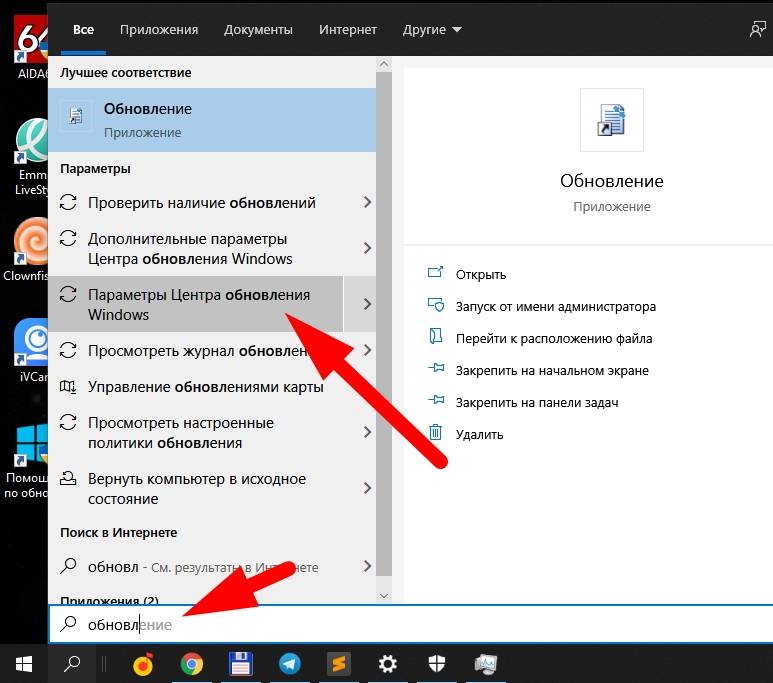 Данная комбинация клавиш позволит перейти обратно в обычный режим. Если это не помогло, то после перезагрузки компьютера переустановите флеш-плеер на последнюю версию.
Данная комбинация клавиш позволит перейти обратно в обычный режим. Если это не помогло, то после перезагрузки компьютера переустановите флеш-плеер на последнюю версию.
Можно, конечно, и выполнить переустановку операционной системы или обновить версию на более современную.
На заметку! Предлагаю вам прочитать такие статьи: что делать если аккумулятор ноутбука не заряжается или как очистить реестр на виндовс 8, а еще как сделать стартовую страницу яндекс. Еще можете ввести свой email адрес в конце статьи и я бду присылать новые уроки прямо к вам на почту.
На этом все! Теперь вы знаете почему тормозит видео в интернете. Если у вас остались вопросы — задавайте их в комментариях. Всем желаю огромного добра!
С Ув. Евгений Крыжановский
Почему Тормозит Видео на Ноутбуке Как Исправить • Причина 1 видеокарта
Если тормозит видео онлайн, не нужно сразу бежать в сервис, где переустанавливают ОС. Для начала проведите комплекс мероприятий программного характера, чтобы понять, в чем причина.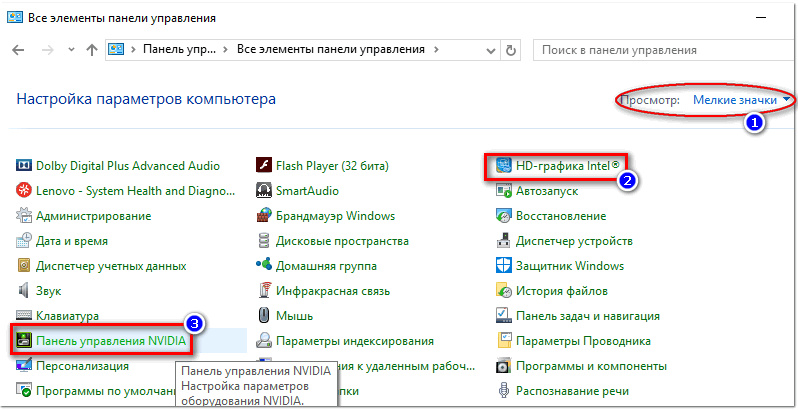 Также можно запустить воспроизведение ролика и поставить его на паузу на несколько минут, после кэширования запускайте проигрывание. Установить специальную утилиту для диагностики компьютера, например, AIDA64, которая может отображать температуру различных компонентов.
Также можно запустить воспроизведение ролика и поставить его на паузу на несколько минут, после кэширования запускайте проигрывание. Установить специальную утилиту для диагностики компьютера, например, AIDA64, которая может отображать температуру различных компонентов.
Если на компьютере тормозит видео, вероятно, у вас медленный процессор, недостаточно памяти, устаревшие драйверы видеокарты или другая проблема с видеокартой. Ниже приведены рекомендации, как исправить, когда тормозит видео на компьютере. Мы рассмотрим вариант с онлайн-видео, так и загруженные на компьютер.
Если на вашем компьютере тормозит видео с интернета, то есть онлайн, например, YouTube, тогда вам следует попробовать отключить аппаратное ускорение в Adobe Flash. Для этого выполните следующие действия:
- Откройте онлайн-видео, которое тормозит на компьютере.
- Щелкните правой кнопкой мыши на флэш-видео.
- Нажмите «Настройки».
- В настройках Flash Player снимите флажок «Включить аппаратное ускорение» и нажмите «Закрыть».

8 причин, почему тормозит видео в интернете. Что делать?
Кроме того, можно попробовать посмотреть видео через другой браузер. Не все браузеры одинаково сильно грузят систему.
Мнение эксперта
Логинов Александр Евгеньевич, специалист по вопросам мобильной связи и интернета
Если у вас что-то не получается освоить самостоятельно, задавайте вопросы мне!
Задать вопрос экспертуТакже некоторые видеоплееры используют Flash Player установите его, если Вы это ещё не сделали, а если он уже установлен, то обновите его до последней версии. Если вам нужна дополнительная консультация, пишите мне!
Что делать, если тормозит видео при просмотре онлайн в интернет
Если вы пользуетесь браузером, работающем на движке хромиум – это Google Chrome, Яндекс Браузер, последние версии Opera, то обновления флэш плеера не решит проблему, так как его код вшит в программу. Здесь нам поможет переустановка браузера или обновление до последней версии. Если ваше интернет подключение достаточно медленное, то о хорошей картинке можете забыть, так как вам придется выбирать более скромное разрешение. Чтобы просматривать видео онлайн, например, в качестве HD 720p будет нужно около 5 Мбит сек, для 360p 1 Мбит с, а для качества 480p необходима скорость 1,5 Мбит сек.
Если ваше интернет подключение достаточно медленное, то о хорошей картинке можете забыть, так как вам придется выбирать более скромное разрешение. Чтобы просматривать видео онлайн, например, в качестве HD 720p будет нужно около 5 Мбит сек, для 360p 1 Мбит с, а для качества 480p необходима скорость 1,5 Мбит сек.
Что можно сделать, чтобы видео не тормозило
В обозревателе Chrome иногда происходят конфликты у встроенного и внешнего проигрывателей. Это может приводить к медленной загрузке во время воспроизведения. Исправляется это так:
- Ввести в адресную строку chrome://plugins, затем нажать на клавишу Enter.
- Откроется список доступных плагинов. Нужно найти Flash Player.
- Если напротив него есть какие-либо еще плагины, потребуется нажать на кнопку «Подробнее».
- Появится окно со списком. Необходимо отключить все проигрыватели, кроме внутреннего.
Способ работает и для других браузеров на основе Chrome. Вот еще несколько советов, которые помогут избежать глюков во время просмотра видео:
- Периодически, раз в 7-10 дней, стоит очищать кэш браузера, особенно при подгрузке большого количества сайтов.

- Можно обновить кодеки, что важно для правильного воспроизведения видео.
- Отключить VPN-сервисы. Создание зашифрованного соединения срезает скорость в 2 раза и более, что пагубно сказывается на производительности ПК.
Если ни один из способов и советов не помогает, то остается только покупать новый ПК, так как используемый, скорее всего, уже устарел и не способен воспроизводить фильмы через онлайн-проигрыватели.
Мнение эксперта
Логинов Александр Евгеньевич, специалист по вопросам мобильной связи и интернета
Если у вас что-то не получается освоить самостоятельно, задавайте вопросы мне!
Задать вопрос экспертуВидео онлайн через браузер проигрывается по принципу загрузки файла во временную память компьютера, откуда он уже непосредственно воспроизводится. Если вам нужна дополнительная консультация, пишите мне!
Почему тормозит видео в браузере как исправить » Компьютерная помощь
- Кликнуть правой кнопкой мыши по панели задач.

- В выпавшем меню выбрать «Диспетчер задач».
- После этого появится окно, где надо войти во вкладку «Быстродействие».
- В «Загрузка ЦП» отображается текущая нагрузка на процессор. Если при проигрывании ролика загрузка 100%, то, скорее всего, он работает на максимальной частоте и не полностью справляется.
Почему тормозит видео в вк, если у вас не работают никакие приложения и программы, кроме браузера? Вроде и скорость соединения хорошая, а все равно воспроизводится рывками. В большинстве случаев качество автоматически меняется при ухудшении скорости, но, если автоматически качество не изменилась, выберите его вручную. Кроме того, для улучшения теплового обмена на компоненты, выделяющие максимальное количество тепла, наносится специальная термопаста.
Причина 2: процессор
Забрать промокоды: — 25 % в МТС
У вас новая карта, но проблема никуда не исчезла. А способен ли процессор раскрыть потенциал этой карты?
◾ Связь в Москве ◾ Связь в Чите ◾ Как звонить по безлимиту ◾ Домашний интернет ◾ Официальные сайты ◾ Мобильные приложения ◾ Пополнение счета
Многие «гении» попросту не задумываются об этом, считая, что дорогой и мощный «видик» избавит от всех проблем.
Для начала усвойте одну простую хитрость. Видео реализует весь свой потенциал только вкупе с мощным процессором и ОЗУ.
Блок питания также важен. Нехватка мощности приведет к тому, что «железо» будет работать не в полную силу, а сам БП очень быстро сломается.
Никто не заставляет приобретать вас Intel Core i7 либо AMD FX-9590, но знание спецификации собственного ПК спасает от ряда проблем.
Почему тормозит видео на компьютере как исправить
Как правило, чтобы смотреть видео в интернете в высоком разрешении требуется достаточно высокая скорость передачи данных, от 8 мб/с. Если ваше интернет подключение достаточно медленное, то о хорошей картинке можете забыть, так как вам придется выбирать более скромное разрешение.
Мнение эксперта
Логинов Александр Евгеньевич, специалист по вопросам мобильной связи и интернета
Если у вас что-то не получается освоить самостоятельно, задавайте вопросы мне!
Задать вопрос экспертуОчень малое количество места на системном жестком диске , проблемы с жестким диском, отключенный файл подкачки при, одновременно, малом объеме оперативной памяти. Если вам нужна дополнительная консультация, пишите мне!
Если вам нужна дополнительная консультация, пишите мне!
Тормозит онлайн-видео: решаем проблемы — — технологии и ответы на вопросы
- Смена провайдера либо повышение скорости. Эта возможность, к сожалению, доступна лишь для больших городов. Жители деревень и сел не обладают огромным выбором поставщиков услуги.
- «Ухудшение» качества ролика в настройках плеера. В YouTube или ВК можно регулировать настройки воспроизведения. Картинка, конечно, станет немного хуже, но прогружаться будет ощутимо быстрее.
- Подождите несколько минут, пока фильм либо видео частично загрузятся. Система попросту не успевает воспроизводить ролик в потоковом режиме, потому как скорости интернете банально не хватает.
Причина 3: память
Почему тормозит видео в интернете в полноэкранном режиме, а в окошке все работает отлично? Налицо нехватка оперативной памяти либо памяти видеокарты.
Хотя может быть виновата и пропускная способность машины.
Многим это ничего не скажет, но если не вдаваться в подробности, то есть 2 типа видеоускорителей: офисные и игровые.
Игровые, соответственно, от 128 до 512. Больший показатель говорит о более высокой производительности.
Если вы не знаете, почему тормозит видео в интернете на виндовс 8, запустите диспетчер задач и посмотрите, сколько оперативной памяти доступно в данный момент.
Нажмите Ctrl+Alt+Delete и посмотрите вниз, как на скриншоте.
Если показатель загрузки приближен к 70–80%, закройте все ненужные приложения.
Содержание статьи:
- 1 Почему тормозит видео на компьютере как исправить
- 1.1 Что делать, если тормозит видео при просмотре онлайн в интернет
- 1.2 Что можно сделать, чтобы видео не тормозило
- 1.3 Почему тормозит видео в браузере как исправить » Компьютерная помощь
- 1.4 Причина 2: процессор
- 1.5 Тормозит онлайн-видео: решаем проблемы — — технологии и ответы на вопросы
- 1.6 Причина 3: память
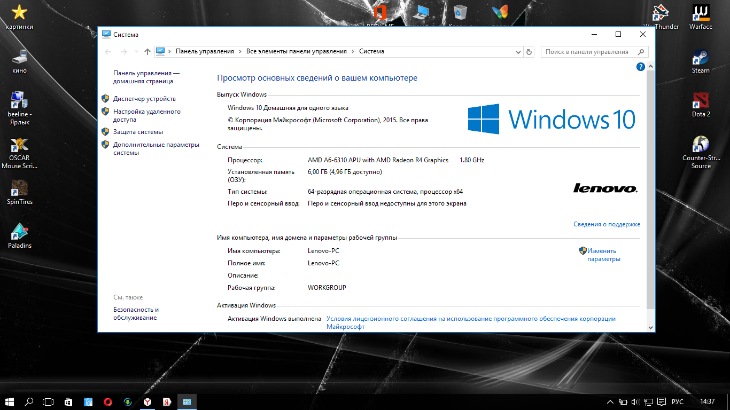 ..
..Если ваш компьютер замедляется при подключении к Интернету, попробуйте это
Если ваш компьютер замедляется при подключении к Интернету, может быть трудно определить причину. В конце концов, вы бы не подумали, что работа в сети как-то связана с тем, насколько быстро работает ваш компьютер.
Однако есть несколько причин, по которым подключение к сети может замедлить работу компьютера. Давайте рассмотрим некоторые из них и способы их решения.
Скорость в зависимости от скорости Интернета
Прежде чем мы начнем, обратите внимание, что мы обсуждаем способы исправления того, почему ваш компьютер начинает работать медленно после подключения к Интернету. Эта медлительность влияет на все, от открытия файлов до переключения между программами. Хотя это, как правило, влияет на менее мощные компьютеры, это может случиться с каждым.
Это отдельная проблема, связанная с общим медленным интернет-соединением. Если у вас возникла эта проблема, просмотрите общие элементы, которые могут замедлить работу вашей домашней сети.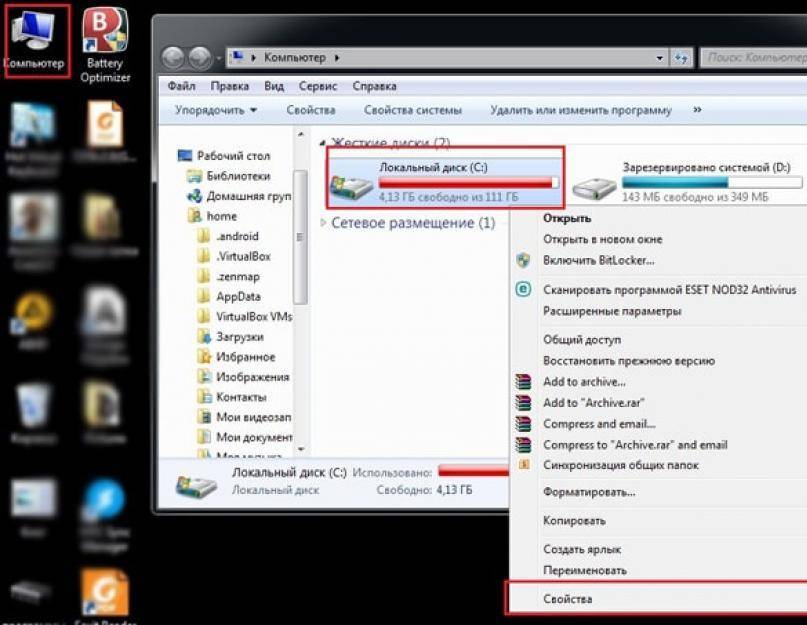
1. Центр обновления Windows на работе
Если ваш компьютер не подключен к Интернету все время, ему придется наверстать упущенное, когда вы вернетесь в сеть. Одним из основных источников этой проблемы является Центр обновления Windows.
Поскольку Windows 10 регулярно проверяет наличие обновлений и применяет их в фоновом режиме, вы можете заметить внезапное замедление работы при выходе в Интернет. Это не такая большая проблема, как в предыдущих версиях Windows, но она все же может замедлить работу вашей системы, пока Центр обновления Windows выполняет свою работу.
Настройка Центра обновления Windows
Чтобы бороться с этим, вы можете настроить несколько параметров Центра обновления Windows. Посетите Настройки > Обновление и безопасность > Оптимизация доставки . Если у вас включен ползунок Разрешить загрузку с других компьютеров , Windows будет использовать одноранговое соединение для обмена частями обновлений Windows между вашим компьютером и другими. Вы можете выбрать общий доступ к ПК в локальной сети или в Интернете в целом.
Вы можете выбрать общий доступ к ПК в локальной сети или в Интернете в целом.
Если этот параметр включен, попробуйте отключить его и посмотрите, поможет ли это решить вашу проблему. И наоборот, если он выключен, возможно, его включение поможет вам более эффективно получать обновления. Однако мы рекомендуем вам не делиться обновлениями со всем Интернетом.
Выберите Дополнительные параметры на этой странице, чтобы получить еще один полезный параметр. Здесь вы можете ограничить процент пропускной способности, которую Windows 10 использует для загрузки (и загрузки, если применимо) обновлений как в активном, так и в фоновом режиме. Это простой способ уменьшить нагрузку на Центр обновления Windows, не отключая его полностью.
Если вам нужны более радикальные меры, вы можете на время приостановить все обновления Windows. Перейдите на вкладку Windows Update и выберите Дополнительные параметры . Это позволяет включить ползунок Приостановить обновления , чтобы запретить установку обновлений Windows на срок до 35 дней.
Когда вы будете готовы к установке обновлений, отключите эту функцию и запустите Центр обновления Windows. Затем вы можете включить его снова, пока не будете готовы в следующий раз. Обратите внимание, что это помешает вам получать своевременные исправления, которые, однако, могут быть критическими.
2. Синхронизация с облачным хранилищем
Центр обновления Windows — не единственная служба, которая регулярно использует большую часть пропускной способности сети. Если вы используете облачные хранилища, такие как Dropbox, Google Drive или OneDrive, они регулярно проверяют наличие новых файлов для синхронизации. В большинстве случаев это не должно иметь большого значения, но если они внезапно начнут работать с кучей файлов, ваш компьютер может сильно замедлиться.
Иногда ваше облачное хранилище начинает работать, когда вы этого не ожидаете. Если у вас включена функция загрузки с мобильной камеры и вы возвращаетесь домой после того, как сделали массу снимков, она может пыхтеть, пока все это синхронизируется.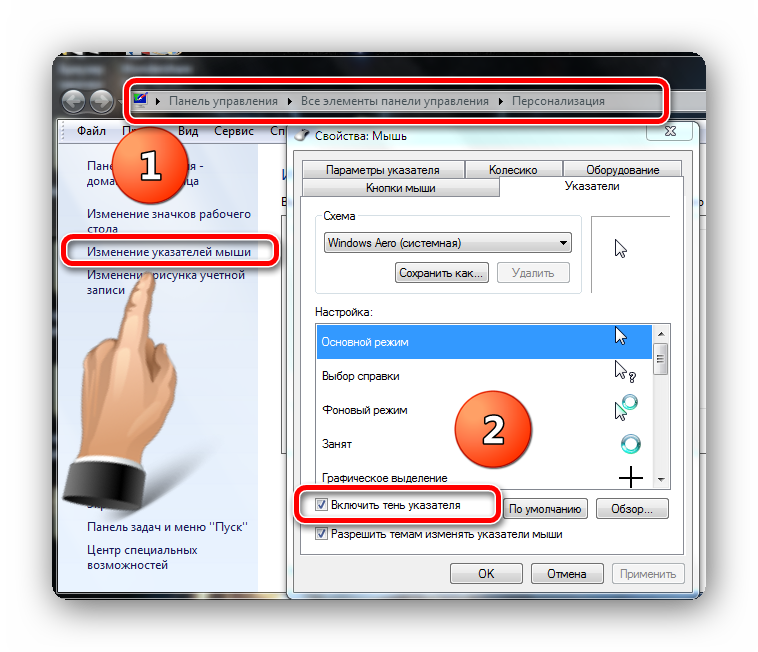 Или, если вы только что разместили огромное видео в облачном хранилище, загрузка может занять час или больше.
Или, если вы только что разместили огромное видео в облачном хранилище, загрузка может занять час или больше.
Пока программа работает интенсивно, это может повлиять на общую производительность вашего компьютера. Решение аналогично тому, что мы обсуждали для Центра обновления Windows. Если вы не хотите, чтобы ваши приложения облачного хранилища синхронизировались, щелкните правой кнопкой мыши их значок на панели задач и выберите 9.0021 Пауза синхронизации . Если ваша система вернется в нормальное состояние после этого, вы обнаружили проблему.
Чтобы уменьшить влияние синхронизации, не останавливая ее полностью, откройте панель настроек для выбранного приложения. Большинство из них имеют раздел Bandwidth или аналогичный, который позволяет вам контролировать, сколько работы ваши приложения выполняют в фоновом режиме.
Проблема может быть не только в облачном хранилище. Сетевые инструменты, такие как BitTorrent, также могут вызвать это. Если вы используете программное обеспечение для резервного копирования, которое выполняет резервное копирование в облако, такое как Backblaze, вы можете столкнуться с чем-то подобным. Взгляните на его настройки, чтобы исправить это, и рассмотрите возможность установки определенного времени для резервного копирования каждый день, когда вы не используете компьютер.
Если вы используете программное обеспечение для резервного копирования, которое выполняет резервное копирование в облако, такое как Backblaze, вы можете столкнуться с чем-то подобным. Взгляните на его настройки, чтобы исправить это, и рассмотрите возможность установки определенного времени для резервного копирования каждый день, когда вы не используете компьютер.
3. Заражение вредоносным ПО
Еще одна причина, по которой ваш компьютер может работать медленно при подключении к Интернету, — это вирус или другое вредоносное ПО, сеющее хаос. Часто вредоносное ПО злоупотребляет вашим сетевым подключением, чтобы звонить домой с данными, использовать вашу полосу пропускания как часть ботнета или даже просто раздражать вас.
Хотя это может привести к замедлению сетевого подключения, вы также можете столкнуться со снижением производительности компьютера. Для того, чтобы узнать, вы должны запустить сканирование с помощью антивирусной программы. Чтобы получить второе мнение и проверить наличие вредоносных программ, которые стандартное антивирусное программное обеспечение может не найти, мы рекомендуем также выполнять сканирование на наличие вредоносных программ с помощью бесплатной версии Malwarebytes. Премиум-версия предоставляет больше возможностей.
Премиум-версия предоставляет больше возможностей.
Если вы что-то найдете, выполните рекомендуемые действия, чтобы поместить это в карантин или удалить. Затем посмотрите, работает ли ваш компьютер лучше в онлайн-режиме.
4. Производительность жесткого диска
Хотя это и не так вероятно, как описанные выше сценарии, но если ваш компьютер замедляется при подключении к Интернету, возможно, виноват ваш жесткий диск.
Как вы, возможно, знаете, традиционные жесткие диски (HDD) имеют движущиеся части и поэтому работают намного медленнее, чем твердотельные накопители (SSD). Если у вас очень быстрое интернет-соединение, возможно, ваша скорость интернета настолько высока, что ваш диск не успевает за ним.
Например, ваше соединение может загружать большие файлы быстрее, чем ваш жесткий диск может записать их на диск. Это приведет к замедлению работы системы, так как ваш жесткий диск работает сверхурочно, чтобы завершить работу.
Если вы исключили вышеуказанные причины и все еще используете жесткий диск в своем компьютере, мы рекомендуем перейти на твердотельный накопитель. Мало того, что это, вероятно, решит вашу проблему, SSD сделает все аспекты вашего компьютера быстрее. Это отличное универсальное обновление.
Мало того, что это, вероятно, решит вашу проблему, SSD сделает все аспекты вашего компьютера быстрее. Это отличное универсальное обновление.
См. наше руководство по переносу Windows с жесткого диска на твердотельный накопитель.
Диагностика дальнейших проблем с производительностью
В приведенных выше четырех случаях рассматриваются распространенные причины снижения производительности вашего компьютера при подключении к Интернету. В большинстве случаев вся ваша система будет замедляться, когда процесс использует большое количество сетевых ресурсов. Вы можете проверить это самостоятельно, чтобы диагностировать проблему, если приведенные выше советы вам не помогли.
Для этого откройте Диспетчер задач, нажав Ctrl + Shift + Esc . Нажмите Подробнее , чтобы развернуть это, если вы видите только список имен приложений. 9Вкладка 0021 Processes , щелкните заголовок Network для сортировки по обработке, использующей наибольшую пропускную способность. Это поможет вам выяснить, что напрягает ваше соединение и замедляет работу компьютера.
Это поможет вам выяснить, что напрягает ваше соединение и замедляет работу компьютера.
Для получения дополнительных сведений перейдите на вкладку Performance и выберите Open Resource Monitor . Вкладка Network в этой утилите содержит более подробную информацию о том, что приложения делают с вашим сетевым подключением.
Наконец, вы должны убедиться, что вы обновили свои драйверы, особенно сетевые драйверы и драйверы набора микросхем, до последней версии. Возможно, проблема возникла из-за глючного драйвера.
Поддерживайте высокую производительность даже в автономном режиме
В следующий раз, когда ваш компьютер будет работать медленнее при подключении к Интернету, вы будете знать, что делать. Надеюсь, это временная проблема, которая исчезнет, как только приложение завершит свою задачу.
Если ваш компьютер по-прежнему работает медленно, и вы знаете, что это не проблема с сетью, узнайте, как повысить производительность Windows 10, чтобы она в целом стала работать быстрее.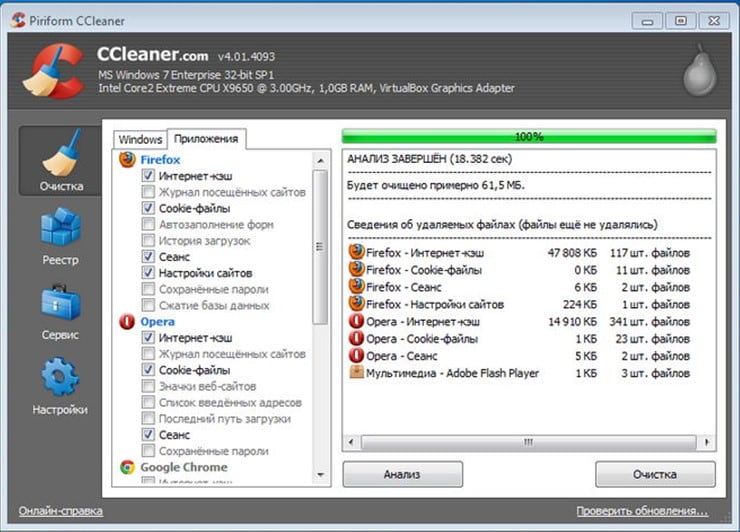
Компьютеры тоже устают от Zoom
Сейчас 9:14, а вы только что проснулись. В течение нескольких секунд наступает ужас. У вас есть класс через одну минуту.
Когда-то это означало выпрыгнуть из постели, чтобы одеться и собрать свои вещи, только для того, чтобы опоздать в дверь и подвергнуться гневному взгляду вашего профессора. Но это мир онлайн-обучения, где вы можете просто войти в свой компьютер и перейти в Moodle, чтобы получить ссылку на Zoom вашего класса. В идеальном мире вы бы вошли в систему в течение минуты и сделали бы это вовремя.
Реальность такова, что наши компьютеры сейчас используются гораздо больше, чем когда-либо прежде. Они должны проводить занятия, писать работы, демонстрировать учебники, проводить цифровые встречи с друзьями, и этот список можно продолжить.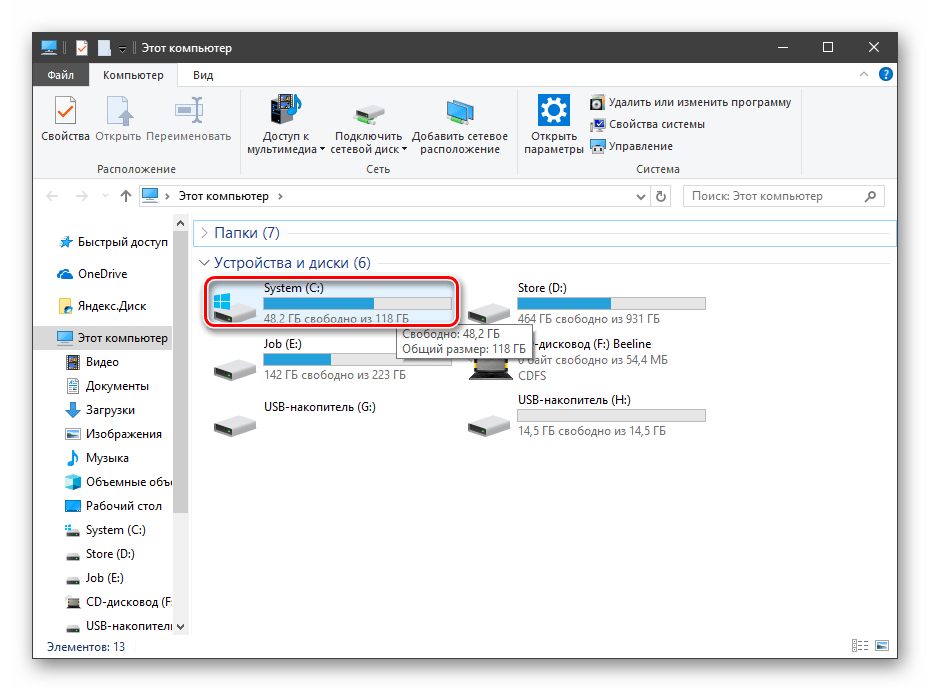 Внезапно им приходится бежать марафон всей жизни, и не каждый компьютер (или подключение к Интернету) может идти в ногу со временем. Итак, давайте рассмотрим несколько простых способов помочь вашему компьютеру добраться до финиша и не опоздать на занятия.
Внезапно им приходится бежать марафон всей жизни, и не каждый компьютер (или подключение к Интернету) может идти в ногу со временем. Итак, давайте рассмотрим несколько простых способов помочь вашему компьютеру добраться до финиша и не опоздать на занятия.
Обновите свой компьютер. Пожалуйста.
Люди обычно избегают или просто игнорируют обновления на своих компьютерах. Но эти обновления имеют решающее значение для бесперебойной работы машины. Обновления программного обеспечения включают все виды исправлений безопасности, исправления неприятных компьютерных ошибок, расширенные функции и могут обеспечивать совместимость с новыми приложениями и программами. На их завершение может уйти вечность, но обновление сейчас может сэкономить вам много времени в будущем.
Нет, вам не нужно открывать 100 вкладок.
С тем, как много задач жонглируют студенты колледжа, интернет-вкладки, как правило, быстро накапливаются. Но каждая отдельная вкладка, которую вы открываете, съедает немного оперативной памяти вашего компьютера (оперативная память), и при достаточном количестве открытых вкладок вы можете перегрузить систему. Десять, двадцать, даже тридцать вкладок не слишком сильно замедлят работу современных компьютеров. Но если вы знаете, что ваш ноутбук не выдерживает жару, уходите с этой цифровой кухни. Закройте эти вкладки и приложения. Это сэкономит вам и вашему компьютеру много времени на загрузку.
Десять, двадцать, даже тридцать вкладок не слишком сильно замедлят работу современных компьютеров. Но если вы знаете, что ваш ноутбук не выдерживает жару, уходите с этой цифровой кухни. Закройте эти вкладки и приложения. Это сэкономит вам и вашему компьютеру много времени на загрузку.
Кровать предназначена для людей (и домашних животных), а не для компьютеров.
Студенты UP теперь могут заниматься где угодно, в том числе на своих кроватях. Что бы вы ни делали, не кладите компьютер на одеяло, одеяла и подушки, в которые вы заворачиваетесь ночью. Вашему ноутбуку, как и вам, нужен воздух, потому что вычислительная мощность, необходимая для работы всего, генерирует тепло. Если машина становится слишком горячей, это вызывает тепловое дросселирование, когда компьютер замедляется, чтобы охладиться. Так что просто сделайте одолжение своему ноутбуку, он не хочет быть удобным, он хочет быть крутым. Если ваш день может потребовать просто не вставать с постели, по крайней мере, купите письменный стол, чтобы ваш компьютер не задохнулся.
Разрешение не сделает это реальным.
Как бы вы ни скучали по общению с коллегами, никакое разрешение видео не оживит его в Zoom. Перейдите в настройки Zoom, нажмите на видео, снимите флажок «Включить HD» и сэкономьте немного пропускной способности интернета. Потоковое HD-видео через Zoom замедлит ваш интернет для вас, всех остальных в доме и всех, кто разговаривает по телефону.
Если вы знаете, что ваши соседи по дому находятся в классе, сделайте им одолжение и снизьте качество потоковой передачи Netflix на час или два. Или оторвите свой компьютер и выйдите на улицу и позагорайте.
Мы еще не живем в мире беспроводной связи.
В наши дни подключение к сети может показаться устаревшим, но если скорость Wi-Fi низкая, и вы знаете, что на вашем компьютере все еще есть порт Ethernet, подключите его. Вы получите гораздо лучшую и более стабильную работу прямо с линии. тогда вы бы без проводов. Вряд ли вы в ближайшее время пойдете со своим компьютером в Starbucks, так что пристегнитесь кабелем Ethernet, если это возможно.
I пора сдать эту бумажку с первого курса.
Студенты тянутся к стопкам бумаг в рюкзаках. Именно это и происходит с компьютерами. Чем меньше памяти доступно на компьютере, тем меньше места для правильной работы операционной системы. Это приводит к перегруженному и медленному компьютеру. Удалите эти старые файлы, неиспользуемые приложения, изображения и видео, оставшиеся с прошлых лет.
«Ваш компьютер столкнулся с проблемой и нуждается в перезагрузке :(»
Люди могут месяцами не перезагружать свои ноутбуки, но, в конце концов, они не имеют права голоса в этом вопросе. Компьютер перезагрузится сам, потому что он необходимо. Перезагрузка системы может помочь устранить проблемы и ошибки, а также удалить все нежелательные программы, слоняющиеся по ОЗУ. Выключение и повторное включение может просто исправить проблему до того, как она сломается.
Ваш компьютер тоже боится вирусов.
Вы (надеюсь) носите маску и часто моете руки в течение последних шести месяцев. Помогите своему компьютеру принять такие же меры предосторожности против вирусов. Сканирование компьютера на наличие вирусов и других вредоносных программ равносильно мытью рук, предотвращению появления всех ошибок и вирусов до того, как они вызовут проблему. Вирусы не только замедлят работу вашего компьютера, но и могут повредить его навсегда, заставив вас полностью перезагрузить его.
Помогите своему компьютеру принять такие же меры предосторожности против вирусов. Сканирование компьютера на наличие вирусов и других вредоносных программ равносильно мытью рук, предотвращению появления всех ошибок и вирусов до того, как они вызовут проблему. Вирусы не только замедлят работу вашего компьютера, но и могут повредить его навсегда, заставив вас полностью перезагрузить его.
Существует более чем несколько сторонних пакетов безопасности на выбор, включая Norton, McAfee или Kaspersky. Эти приложения могут быть бесплатными, но если кому-то нужна дополнительная безопасность, они могут заплатить за «премиум» версию. Обычно это включает в себя более интуитивно понятное программное обеспечение и такие функции, как VPN.
Если вы не хотите платить за это или просто не хотите возиться с другим приложением на своем компьютере, большинство из них имеют встроенную защиту от вирусов. Пользователи Windows имеют приложение Защитник Windows, а устройства Mac имеют встроенное программное обеспечение безопасности под названием XProtect. Но дополнительная безопасность редко бывает плохой.
Но дополнительная безопасность редко бывает плохой.
Не пренебрегайте маршрутизатором.
Большую часть времени Wi-Fi-маршрутизатор — это последнее, о чем мы думаем. Он стоит в углу или в подвале, и его больше никогда не видели и о нем не говорили. Правда в том, что этот маршрутизатор не может делать все это. Особенно в больших домах. Если вы заметили, что ваш интернет в вашей комнате всегда медленный, возможно, стоит поискать какое-то расширение маршрутизатора или просто приблизиться к нему, чтобы повысить скорость и стабильность.
Также рекомендуется время от времени отключать этот маршрутизатор и позволять ему перезагружаться, особенно если вы заметили значительное изменение производительности Wi-Fi. Маршрутизаторам также требуются обновления прошивки, которые обычно можно найти на веб-сайте поддержки для вашего конкретного маршрутизатора.
Очистите этот кеш.
Когда вы используете свой веб-браузер, он выполняет всевозможные вычисления за кулисами. Он также собирает информацию и данные с веб-страниц, которые вы посещаете, и сохраняет или «кэширует» их в вашем хранилище без вашего ведома. Обычно с целью ускорить открытие этих веб-страниц, если вы вернетесь.
Он также собирает информацию и данные с веб-страниц, которые вы посещаете, и сохраняет или «кэширует» их в вашем хранилище без вашего ведома. Обычно с целью ускорить открытие этих веб-страниц, если вы вернетесь.
Но на самом деле, из-за того, что мы так долго не очищаем кэшированные данные, это сильно тормозит ваш браузер. Важно пройти и очистить этот кеш, чтобы он не влиял на вашу скорость. Вы можете очистить кеш из меню настроек браузера, и он часто будет спрашивать, хотите ли вы также очистить файлы cookie и историю браузера.
У компьютеров нет чувств, но они все равно хорошо к ним относятся.
Ни одна из этих вещей не будет иметь значения, если вы на самом деле не будете заботиться о своем ноутбуке. Если вы будете разбрасывать его, проливать на него напитки и использовать его как обеденную тарелку, он никак не сможет удовлетворить ваши потребности. Обращайтесь с компьютером бережно, регулярно чистите его и время от времени давайте ему отдых.
 Снизьте качество загружаемого фильма. К примеру, на сайте YouTube на панели управления есть специальный значок. Значок этот в форме шестерёнки. Щелкните на него правой кнопкой мыши, и выведутся варианты качества. Которые вы можете выбрать. Естественно, что чем меньше цифры вы выберите, тем быстрее оно будет грузиться.
Снизьте качество загружаемого фильма. К примеру, на сайте YouTube на панели управления есть специальный значок. Значок этот в форме шестерёнки. Щелкните на него правой кнопкой мыши, и выведутся варианты качества. Которые вы можете выбрать. Естественно, что чем меньше цифры вы выберите, тем быстрее оно будет грузиться.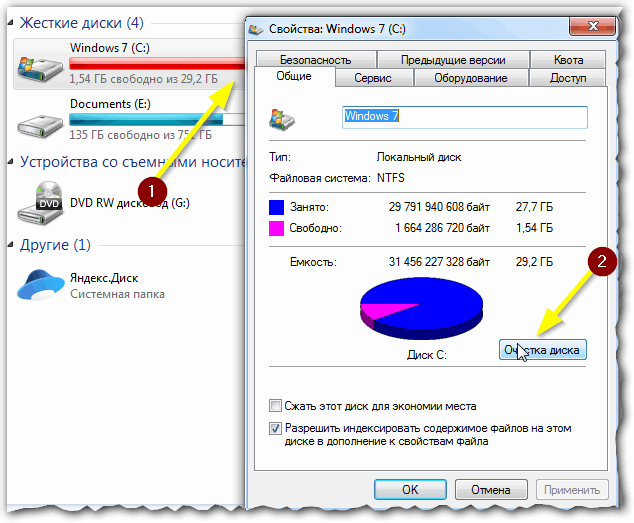


Ваш комментарий будет первым